วิธีแปลอีเมลขาเข้าใน Microsoft Outlook

เรียนรู้วิธีแปลอีเมลขาเข้าผ่าน Microsoft Outlook อย่างง่ายดาย โดยปรับการตั้งค่าเพื่อแปลอีเมลหรือดำเนินการแปลแบบครั้งเดียว
การผสานเซลล์ใน Google ชีตเป็นวิธีที่ดีในการรวมข้อมูลจากหลายเซลล์ในสเปรดชีต คุณสามารถผสานเซลล์ข้ามแถวหรือคอลัมน์ได้ แต่คุณจะต้องระมัดระวังในการทำเช่นนี้ในลักษณะที่ข้อมูลของคุณไม่สูญหาย
หากคุณไม่ทราบวิธีผสานเซลล์ใน Google ชีต คุณสามารถทำตามขั้นตอนด้านล่าง
ก่อนผสานเซลล์ใน Google ชีต
ก่อนที่คุณจะเริ่มรวมข้อมูลใน Google ชีต คุณต้องตระหนักถึงข้อจำกัดที่ใหญ่ที่สุดข้อใดข้อหนึ่ง เมื่อคุณผสานเซลล์ใน Google ชีต ระบบจะบันทึกเฉพาะข้อมูลจากเซลล์ด้านบนเท่านั้น ข้อมูลที่เหลือจะสูญหายและไม่สามารถเรียกคืนได้หากไม่ยกเลิกการเปลี่ยนแปลง
หากคุณกำลังพยายามผสานข้อมูลจากหลายเซลล์ คุณจะไม่สามารถใช้เครื่องมือผสานเซลล์เริ่มต้นได้ คุณต้องใช้ ฟังก์ชัน CONCATENATEเพื่อรวม data . แทน
วิธีผสานเซลล์ใน Google ชีต
คุณสามารถรวมเซลล์ใน Google ชีตได้อย่างง่ายดายโดยใช้เมนูรูปแบบ หรือแถบเครื่องมือ
ในการผสานเซลล์ใน Google ชีตจากเมนูรูปแบบ:
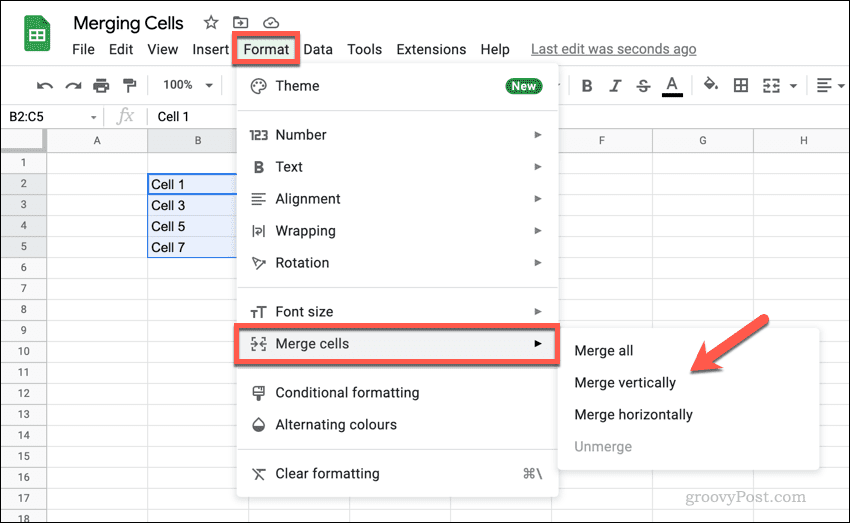
ในการผสานเซลล์ใน Google ชีตจากแถบเครื่องมือ:
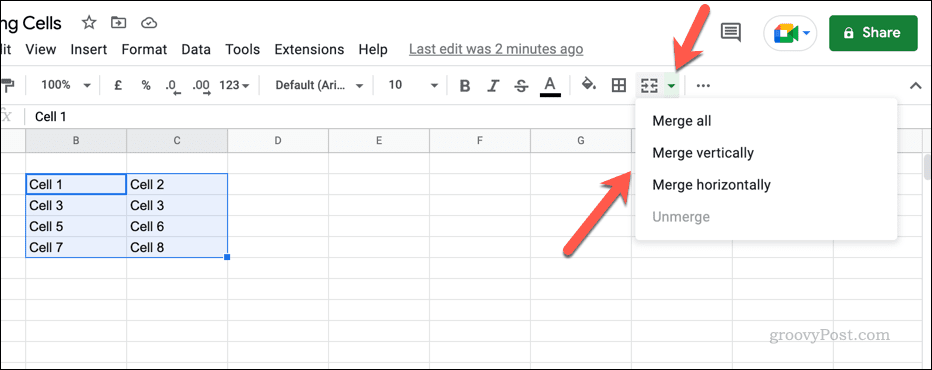
เมื่อคุณรวมเซลล์เข้าด้วยกันแล้ว ขนาดเซลล์จะดูใหญ่ขึ้นและใช้ตำแหน่งรวมของเซลล์ก่อนหน้า 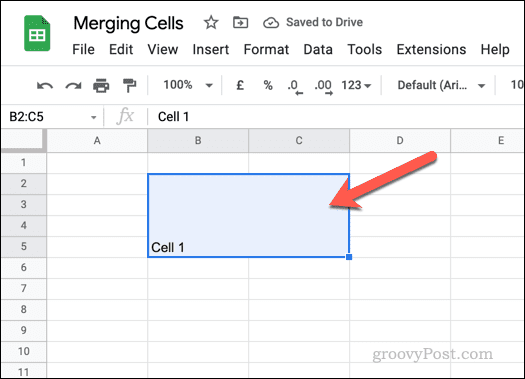
วิธียกเลิกการผสานเซลล์ใน Google ชีต
หากคุณผสานเซลล์ใน Google ชีต คุณสามารถยกเลิกการผสานเซลล์ในภายหลังได้อย่างง่ายดาย คุณจะไม่สามารถเรียกข้อมูลที่สูญหายได้ แต่คุณสามารถกู้คืนแต่ละเซลล์เพื่อใช้อีกครั้งได้
วิธียกเลิกการผสานเซลล์ใน Google ชีต:
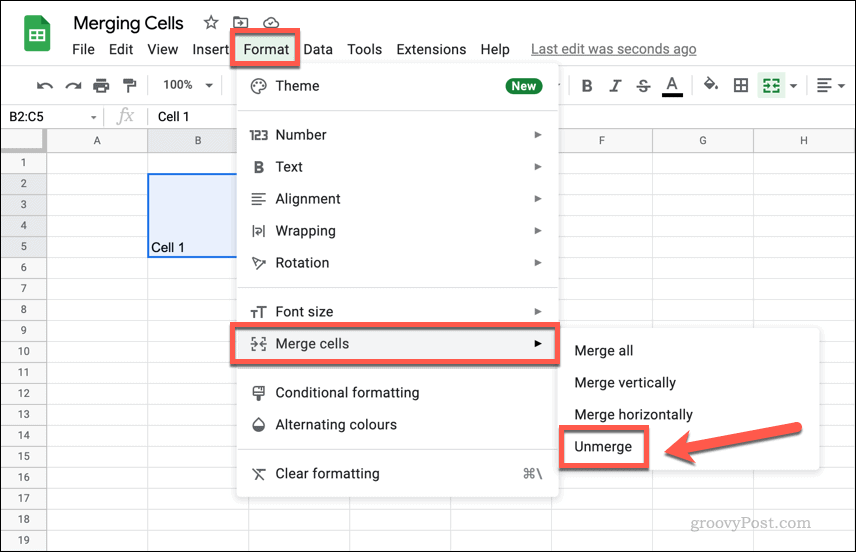
วิธีผสานข้อมูลจากเซลล์ใน Google ชีต
คุณไม่สามารถผสานเซลล์ใน Google ชีตได้โดยไม่สูญเสียข้อมูลจากบางเซลล์ ข้อมูลจากเซลล์หนึ่งจะแทนที่เซลล์ที่เหลือ ถ้าคุณต้องการผสานข้อมูลจากหลายเซลล์ คุณสามารถทำได้ด้วยตนเองหรือใช้ฟังก์ชันเช่นCONCATENATEเพื่อผสานข้อมูลเข้าด้วยกันในเซลล์ใหม่
CONCATENATE ทำงานโดยการผสานข้อมูลจากเซลล์เข้าด้วยกันและเปลี่ยนเป็นสตริงข้อความที่รวมกัน มันไม่ได้รวมตัวเลขด้วยการเพิ่ม—แต่จะรวมเข้าด้วยกัน ตัวอย่างเช่น ถ้า B1 มีค่า1และ B2 มีค่า2สูตร CONCATENATE ที่รวมค่าของเซลล์เหล่านี้จะส่งกลับผลลัพธ์12ไม่ใช่3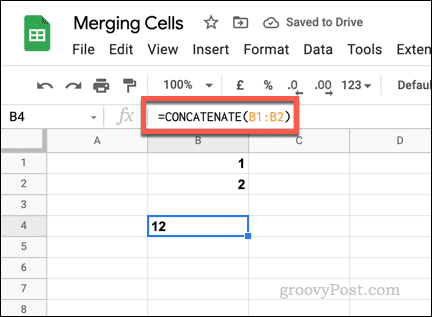
สำหรับค่าที่ไม่ใช่ตัวเลข CONCATENATE จะทำงานในลักษณะเดียวกัน ถ้า B1 มีคำ ( หนึ่ง ) และ B2 มีอีกคำหนึ่ง ( สอง ) CONCATENATE จะส่งกลับคำด้วยกัน ( onetwo ) คุณจะต้องจัดรูปแบบเซลล์ดั้งเดิมเพื่อให้แน่ใจว่ามีช่องว่างหรือใช้เครื่องหมาย และ ( & ) กับสตริงข้อความว่าง ( “ “ ) เพื่อเพิ่มช่องว่าง
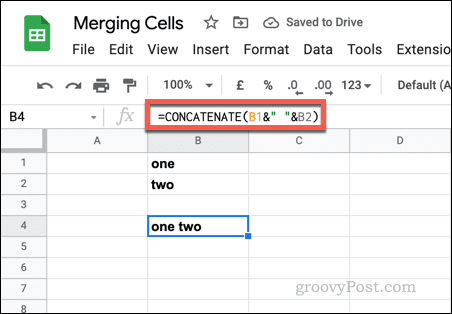
ในการใช้ CONCATENATE เพื่อผสานข้อมูลจากเซลล์ใน Google ชีต:
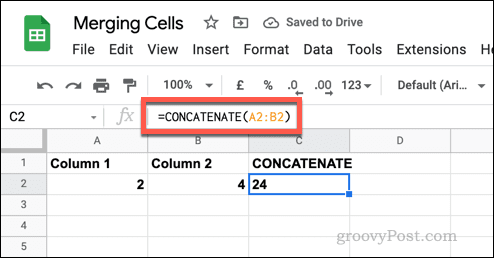
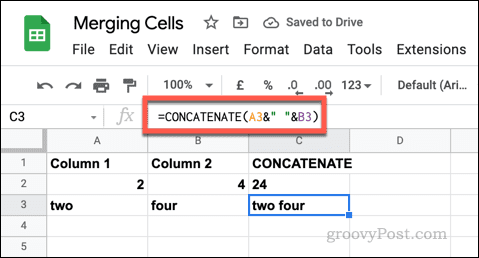
การเปลี่ยนแปลงใน Google ชีต
จากคำแนะนำของเราข้างต้น คุณจะสามารถผสานหรือยกเลิกการผสานเซลล์ใน Google ชีตได้อย่างรวดเร็ว นี่เป็นเพียงวิธีเดียวที่คุณสามารถเปลี่ยนแปลงสเปรดชีตของ Google ชีตได้ ซึ่งทำให้คุณสามารถจัดการและวิเคราะห์ข้อมูลของคุณได้หลายวิธี
หากคุณต้องการติดตามการเปลี่ยนแปลงที่คุณทำ คุณสามารถดูประวัติการแก้ไขสำหรับเซลล์ ถ้าคุณต้องการพยายามทำให้สเปรดชีตของคุณมีสีสันมากขึ้น คุณอาจนึกถึงการเพิ่มการจัดรูปแบบตามเงื่อนไข
เรียนรู้วิธีแปลอีเมลขาเข้าผ่าน Microsoft Outlook อย่างง่ายดาย โดยปรับการตั้งค่าเพื่อแปลอีเมลหรือดำเนินการแปลแบบครั้งเดียว
อ่านคำแนะนำเพื่อปฏิบัติตามวิธีแก้ปัญหาทีละขั้นตอนสำหรับผู้ใช้และเจ้าของเว็บไซต์เพื่อแก้ไขข้อผิดพลาด NET::ERR_CERT_AUTHORITY_INVALID ใน Windows 10
ค้นหาข้อมูลเกี่ยวกับ CefSharp.BrowserSubprocess.exe ใน Windows พร้อมวิธีการลบและซ่อมแซมข้อผิดพลาดที่เกี่ยวข้อง มีคำแนะนำที่เป็นประโยชน์
ค้นพบวิธีแก้ไขปัญหาเมื่อคุณไม่สามารถจับภาพหน้าจอได้เนื่องจากนโยบายความปลอดภัยในแอป พร้อมเทคนิคที่มีประโยชน์มากมายในการใช้ Chrome และวิธีแชร์หน้าจออย่างง่ายๆ.
ในที่สุด คุณสามารถติดตั้ง Windows 10 บน M1 Macs โดยใช้ Parallels Desktop 16 สำหรับ Mac นี่คือขั้นตอนที่จะทำให้เป็นไปได้
ประสบปัญหาเช่น Fallout 3 จะไม่เปิดขึ้นหรือไม่ทำงานบน Windows 10? อ่านบทความนี้เพื่อเรียนรู้วิธีทำให้ Fallout 3 ทำงานบน Windows 10 ได้อย่างง่ายดาย
วิธีแก้ไขข้อผิดพลาด Application Error 0xc0000142 และ 0xc0000005 ด้วยเคล็ดลับที่มีประสิทธิภาพและการแก้ปัญหาที่สำคัญ
เรียนรู้วิธีแก้ไข Microsoft Compatibility Telemetry ประมวลผลการใช้งาน CPU สูงใน Windows 10 และวิธีการปิดการใช้งานอย่างถาวร...
หากพบข้อผิดพลาดและข้อบกพร่องของ World War Z เช่น การหยุดทำงาน ไม่โหลด ปัญหาการเชื่อมต่อ และอื่นๆ โปรดอ่านบทความและเรียนรู้วิธีแก้ไขและเริ่มเล่นเกม
เมื่อคุณต้องการให้ข้อความในเอกสารของคุณโดดเด่น คุณสามารถใช้เครื่องมือในตัวที่มีประโยชน์ได้ ต่อไปนี้คือวิธีการเน้นข้อความใน Word




![Fallout 3 จะไม่เปิด/ไม่ทำงานบน Windows 10 [แก้ไขด่วน] Fallout 3 จะไม่เปิด/ไม่ทำงานบน Windows 10 [แก้ไขด่วน]](https://luckytemplates.com/resources1/images2/image-6086-0408150423606.png)
![[แก้ไขแล้ว] จะแก้ไขข้อผิดพลาดแอปพลิเคชัน 0xc0000142 และ 0xc0000005 ได้อย่างไร [แก้ไขแล้ว] จะแก้ไขข้อผิดพลาดแอปพลิเคชัน 0xc0000142 และ 0xc0000005 ได้อย่างไร](https://luckytemplates.com/resources1/images2/image-9974-0408150708784.png)

![[แก้ไขแล้ว] ข้อผิดพลาดของ World War Z – หยุดทำงาน ไม่เปิดตัว หน้าจอดำและอื่น ๆ [แก้ไขแล้ว] ข้อผิดพลาดของ World War Z – หยุดทำงาน ไม่เปิดตัว หน้าจอดำและอื่น ๆ](https://luckytemplates.com/resources1/images2/image-8889-0408150514063.png)
